现在很多小说软件,都有支持阅读播放功能,可以还有多种语言风格可选,当然爱读掌阅也不例外,那么爱读掌阅怎么打开听书功能呢?今日小编带来的这篇文章就为大伙分享爱读掌阅打开听书的方法教程的详细教程,一起来看看吧。
1、打开爱读掌阅app,在书架中找到之前我们正在阅读的小说并点击。
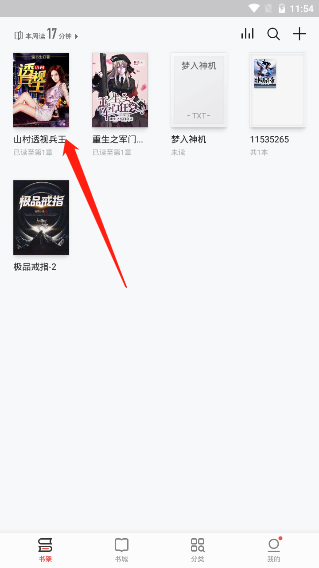
2、这时候就进入到了小说的阅读的界面,首先点击手机屏幕中心,然后在右上角就能看见“耳机”图标并点击。
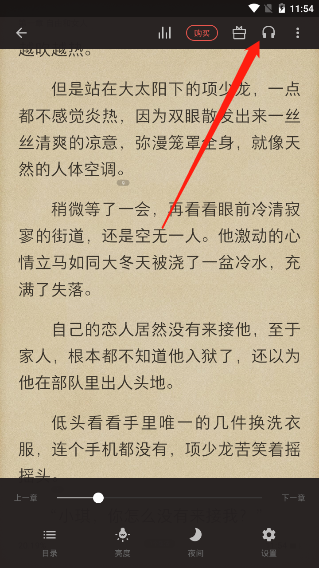
3、这时候就进入到了语音朗读模式,然后再次点击手机屏幕中心,下方就会弹出语音朗读模式的设置。
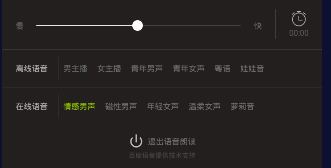
4、在第一栏中就能够看见有着“慢”“快”的进度条,控制进度条上的小球,就能够调整语音朗读的速度。
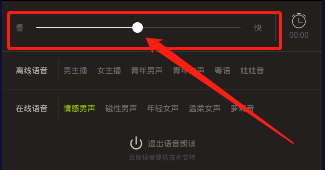
5、在下方还有许多极具特色的音色可供选择,如“情感男声”“磁性男声”“年轻女声”“温柔女声”等,可以选择你喜欢的音色,然后系统就会快速的变换。
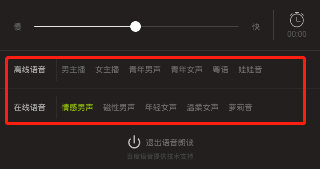
以上这里为各位分享了爱读掌阅打开听书的方法教程。有需要的朋友赶快来看看本篇文章吧!



 植物大战僵尸无尽版
植物大战僵尸无尽版 口袋妖怪绿宝石
口袋妖怪绿宝石 超凡先锋
超凡先锋 途游五子棋
途游五子棋 超级玛丽
超级玛丽 地牢求生
地牢求生 原神
原神 凹凸世界
凹凸世界 热血江湖
热血江湖 王牌战争
王牌战争 荒岛求生
荒岛求生 第五人格
第五人格 香肠派对
香肠派对 问道2手游
问道2手游




























